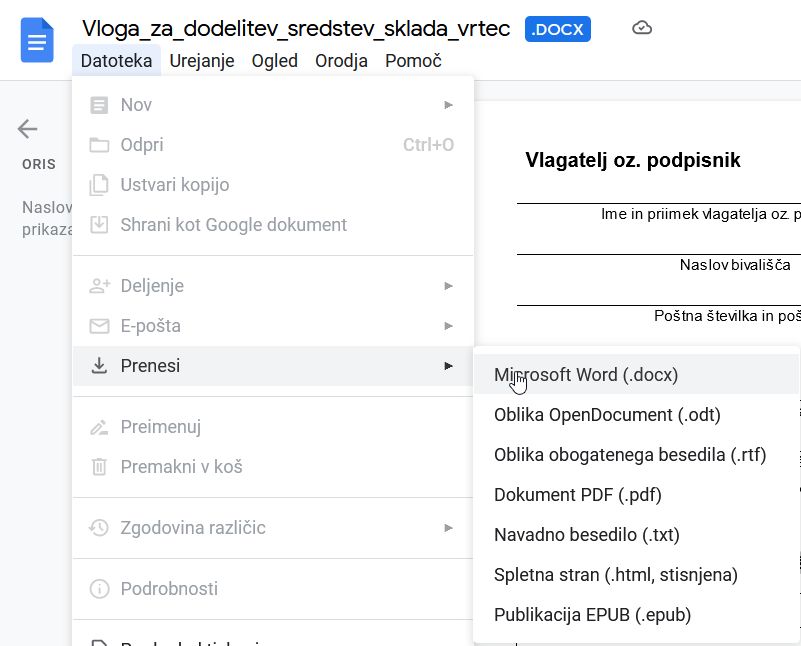1. Soglasja za prejem računov/položnic po elektronski poti
Vsa soglasja lahko:
- pošljete po navadni pošti na naslov: Osnovna šola Poljane, Poljane nad Škofjo Loko 100, 4223 Poljane nad Škofjo Loko,
- oddate osebno v računovodstvu ali
- pošljete v pdf obliki na e-naslov: knjigovodstvo(at)sola-poljane.si
Prosimo, če lahko zaradi berljivosti vsa soglasja izpolnite elektronsko preko računalnika.
Obrazec je potrebno izpolniti ločeno za vsakega otroka oziroma učenca.
A. E-račun preko UJP-a na elektronski naslov prejemnika
Za tak način prejemanja položnic je potrebno podati pisno soglasje, nato pa potrditi e-sporočilo iz UJP-a (Uprava za javna plačila RS, v nadaljevanju UJP), saj vam e-račune lahko pošiljamo le preko UJP-a.
1. korak: Najprej podate pisno soglasje, da želite prejemati položnice na svoj e-naslov. Vpišete vse zahtevane podatke (ne pozabite napisati vašo davčno številko in elektronski naslov). Po prejemu vaše pisne izjave pošljemo podatke na UJP.
2. korak: UJP na vaš elektronski naslov pošlje dovoljenje za prejemanje e-računov na e-naslov. Nujno je, da po prejemu sporočila od UJP-a na vaš elektronski naslov le-tega potrdite. Z vašo potrditvijo e-sporočila iz UJP-a dobi šola/vrtec dovoljenje, da e-račune prične pošiljati po e-pošti.
Računov tako ne boste več prejemali v tiskani obliki, ampak jih boste prejemali izključno na svoj e-naslov.
Soglasje za prejemanje e-računov na elektronski naslov velja za ves čas vključitve vašega otroka v šolo ali vrtec oziroma do preklica in ga ni potrebno podaljševati vsako leto znova.
V primeru spremembe vašega e-naslova morate ponovno izpolniti obrazec.
Soglasje za prejem E-računov/položnic na elektronsko pošto: PDF oblika
B. E – račun v vašo spletno banko
1. korak: Preverite, če vaša banka omogoča prejemanje e-računov.
2. korak: Izpolnite soglasje v celoti za prejemanje e–računov v svojo spletno banko.
3. korak: V vaši spletni banki se prijavite/naročite na prejemanje e – računov.
- Izdajatelj Osnovna šola Poljane, 4223 Poljane, DŠ 95058354
- V polje referenčna oznaka prepišete sklicno številko iz zadnjega UPN plačilnega naloga (referenca prejemnika), ki ste ga skupaj z računom prejeli od nas.
- Račun v e-obliki prejmete v svoj predal e-banke, kjer ga tudi poravnate in ga ne prejemate več v tiskani obliki.Soglasje za prejemanje e-računov velja za ves čas vključitve vašega otroka v šolo ali vrtec oziroma do preklica in ga ni potrebno podaljševati vsako leto znova. V primeru sprememb morate ponovno izpolniti obrazec.
Račun/e, ki jih boste prejemali v spletno banko, se žal ne da združevati (v primeru več otrok).
Soglasje za prejem E-računov v spletno banko: PDF oblika
C. Plačilo s SEPA direktno obremenitvijo (trajnik)
1. korak: Izpolnite soglasje za odprtje trajnika (SEPA direktna obremenitev).
2. korak: UJP na vaš elektronski naslov pošlje dovoljenje za prejemanje e-računov na e-naslov. Nujno je, da po prejemu sporočila od UJP-a na vaš elektronski naslov le-tega potrdite. Z vašo potrditvijo e-sporočila iz UJP-a dobi šola/vrtec dovoljenje, da lahko izvaja SEPA obremenitve.
Računov ne boste več prejemali v tiskani obliki, zato morate napisati vašo davčno številko in elektronski naslov za pošiljanje obračuna preko UJP na vaš elektronski naslov.
Soglasje za plačilo s SEPA obremenitvijo velja za ves čas vključitve vašega otroka v šolo ali vrtec oziroma do preklica in ga ni potrebno podaljševati vsako leto znova. V primeru sprememb morate ponovno izpolniti obrazec.
Soglasje za SEPA direktno obremenitev – trajnik: PDF oblika
Ostale vloge in obrazci
- Vloga za sprejem v vrtec 2024 (oblika PDF) Prosimo, da vlogo zaradi berljivosti izpolnite elektronsko.
- Vloga za vpis otroka v potujoči vrtec
- Vloga za premestitev otroka v drug vrtec
- Zdravniško potrdilo za sprejem otroka v vrtec Potrdilo je potrebno oddati ob vstopu otroka v vrtec.
- Obrazec za združevanje položnic
- Soglasje za zbiranje in obdelavo podatkov
- Pooblastilo za prevzem otroka v vrtcu
- Potrdilo o medicinsko indicirani dieti za otroka
- Potrdilo o ukinitvi medicinsko indicirane diete za otroka
- IZPISNICA za Vrtec Agata
IZPISNICA za Vrtec Agata (oblika DOCX)
IZPISNICA za Vrtec Agata (oblika PDF)
- REZERVACIJA za vrtec Agata
Izredna rezervacija Vrtec Agata (oblika DOCX)
Izredna rezervacija Vrtec Agata (oblika PDF)
Poletna rezervacija Vrtec Agata (oblika DOCX)
Poletna rezervacija Vrtec Agata (oblika PDF)
- Uveljavljanje pravic iz javnih sredstev-1
- Vloga za ponovno uveljavljanje pravice do subvencije vrtca
- Vloga za sofinanciranje šolskega sklada
Vloga_za_dodelitev_sredstev_sklada-vrtec (oblika DOCX)
Vloga_za_dodelitev_sredstev_sklada_open-vrtec (oblika PDF)
NAVODILA ZA PRENOS IN IZPOLNJEVANJE DATOTEK
a) Dokumentacija je pripravljena v obliki PDF datotek. To obliko odprete z pregledovalnikom PDF Adobe Acrobat Reader ali podobnim. Pregledovalniki so v večini dosegljivi na spletu brezplačno. Povezava za Adobe Acrobat Reader DC.
Navodilo za namestitev Adobe Acrobat Reader DC in kako ga določimo za privzet bralnik PDF dokumentov.
b) Obrazci in vloge so pripravljeni v dveh oblikah.
1. oblika je DOCX
Te dokumente lahko odprete v urejevalniku besedila MS Word in jih v njem tudi po potrebi izpolnite in natisnete. Lahko pa jih seveda natisnite neizpolnjene in jih izpolnite ročno.
2. oblika je PDF
Tudi te obrazce odprete s pregledovalnikom PDF. Dokument lahko izpolnite elektronsko in natisnete. Lahko pa jih seveda natisnite neizpolnjene in jih izpolnite ročno.
c) Navodilo za elektronsko izpolnjevanje dokumentov:
1. Izberite možnost Prenos, ki je nekje v gornjem delu ekrana in jo odprite v PDF pregledovalniku.
2. Shranite datoteko (Shrani kot) v primerno mapo na vašem računalniku.
3. Izpolnite vse podatke (polja) na obrazcu.
4. Natisnite datoteko in jo lastnoročno podpišite. Izpolnjen dokument lahko tudi shranite za kasneje. V primeru, da imate kvalificirano digitalno potrdilo, lahko podpišete tudi elektronsko.
Če vam spletna stran ponudi datoteko Word oblike (DOCX) v Google Drive, potem za prenos pritisnete Datoteka–>Prenesi–> Micorsoft Word (.docx)